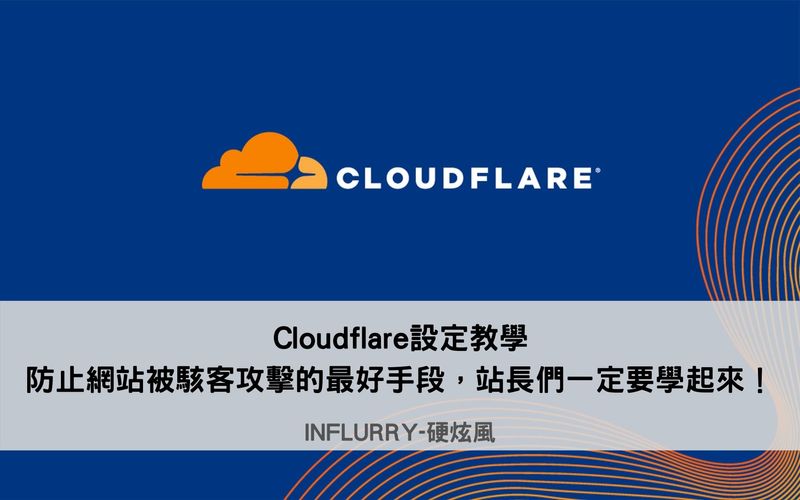今天突然發生一件令我膽戰心驚的一件事,差點沒嚇尿!
這篇來分享我被駭客攻擊,網站整個掛掉,最後如何救回來,以及之後該如何使用「Cloudflare」防範駭客再次攻擊的方法。
我建議只要你是有在經營網站的站長,都應該使用 Cloudflare 來為你的網站做 DNS 代管,除了能讓你的網站負擔被平衡,防止駭客攻擊,達到保護你的網站之外,我發現似乎還能提升你的網站速度!
之前一直沒用是因為自從網站設定好能正常運作就好,沒事就不太會去動 DNS 那些設定,直到遇到這件事使用了 Cloudflare 才覺得,這麼強的東西為什麼我不早點用啊!
所以如果你也有遇到被駭客攻擊,導致網站停止運作的情況,或是還沒遇到,但想未雨綢繆的站長們,記得看到最後喔!
文章目錄
我的網站被駭客攻擊了!
平常我都習慣將我這個網站的網頁和後臺開著,方便能夠隨時進行操作,而今天一如往常的正在處理一些雜事。
突然,手機傳來一個熟悉的通知聲,因為我知道這個通知聲是 WordPress 手機 App 的獨特通知聲,所以馬上就撇頭過去看是什麼訊息,我心想,應該又是哪個人留言問電腦問題了吧。
但仔細一看,立馬發覺不對勁,居然顯示我的網站停止運作!?WTF?
因為我有安裝一個 Jetpack 外掛,這個外掛可以幫我監測網站大大小小的變化,例如網站有沒有正常運作、每日流量 (雖然很不準)、阻擋垃圾郵件等等的整合性功能。
因此網站有什麼狀況,它都會第一時間透過 WordPress 手機 App 通知我,我可以立馬處理。
但這情況真的很少見,基本上可以說是沒有發生過,自從把主機從 Godaddy 換到 Cloudways 之後,似乎就沒再遇過主機停止運作的情況了。
這時我就緊張了,馬上到我的網站,按下重新整理確認是不是真的有問題。
果然如通知說的一樣,「網站掛了」,我就覺得很奇怪,怎麼會好端端的掛了?
那時我的網站變成下面這樣。
這時候我還算冷靜,還有心情截圖,因為我知道當我解決了這問題,又可以寫一篇文章了,聰明吧!
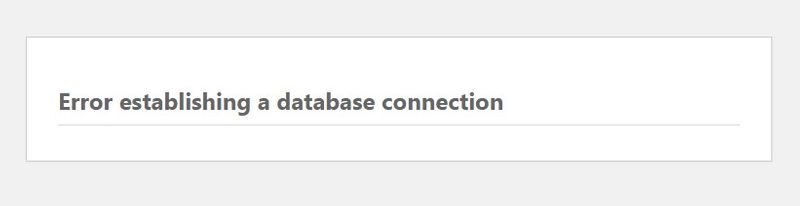
而網站後台變成這樣。
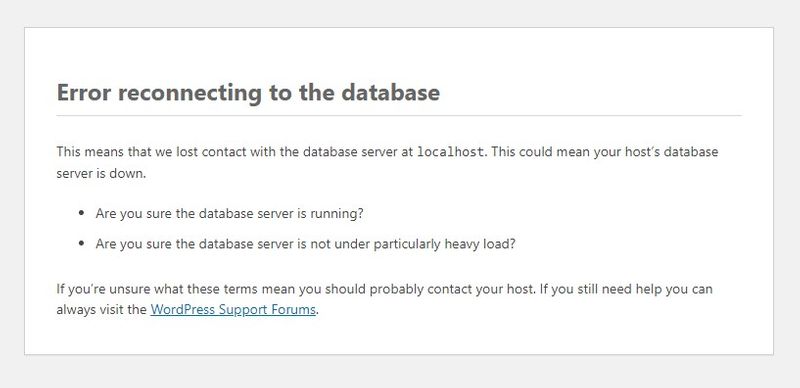
總之就是無法登入,也無法正常看到網站。
當我發現後,我馬上登入 Cloudways 後台看看到底有什麼問題,
登入後看了一下,我發現我的伺服器 MySQL 的狀態是停止的,而且 CPU 居然跑到 100%,記憶體也衝到快滿!
我心裡想說,不妙,可能被攻擊了。
沒辦法,只能找萬能的客服處理了,不得不說,Cloudways 的客服系統做的真的很讚,平常沒事的時候不會用到客服,但當你需要的時候,他們一直都在,揪甘心內!
我是如何將網站救回來的?
以下是我跟 Cloudways 客服的部分對話。
大致上的意思是,我跟他說我的網站停止運作了,請他協助處理。
他請我稍等,他確認一下問題,大概等了約 20 分鐘左右。
這過程真是難熬,我還一直在想怎麼這麼久,他不會跑去睡覺了之類的,但才過了 5 分鐘,但感覺像過了 5 個小時啊!
這過程我也不斷的重新整理我的網站,而且這段時間 WordPress 的 App 也跳了好幾次網站恢復運作,然後又停止運作,就這樣重複幾次。
後來他請我清除快取和 Cookies,或是用其他瀏覽器試試看,就是一些處理網站異常的方法,但都嘗試後還是一樣不行。
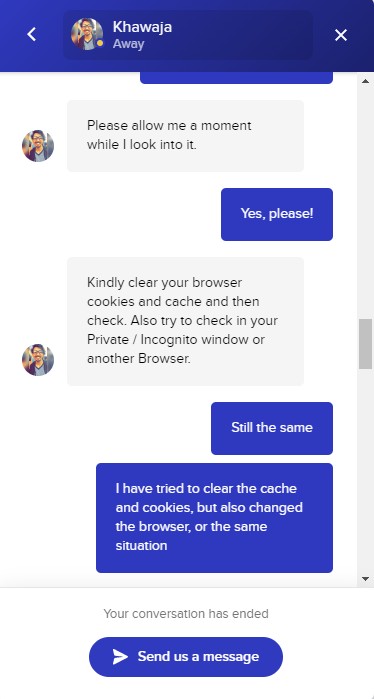
後來又過了幾分鐘,他請我再次確認,居然真的很神奇的突然好了,熟悉的頁面終於回來了!
我問他是什麼問題,他說我的網站受到了 2 個 IP 位置不停存取,導致伺服器過載,這也就是所謂的 DDoS 攻擊,是最近非常常見的駭客攻擊手段,而他最後幫我把這些 IP 給封鎖了,才解決這問題,真是內牛滿面啊!
後來我問他該怎麼防止同樣的問題再次發生。
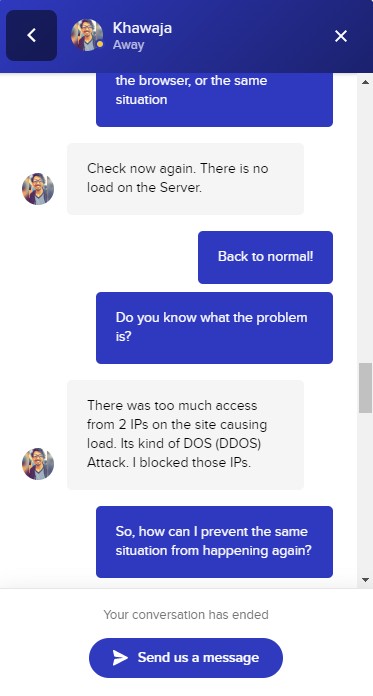
他告訴我可以使用 Cloudflare 連結我的網站,還附上了他們的教學網址。
我還把 CPU 跑到 100% 的截圖貼給他看,他說過一下應該就會降下來了,最後真的過一下就降下來了。
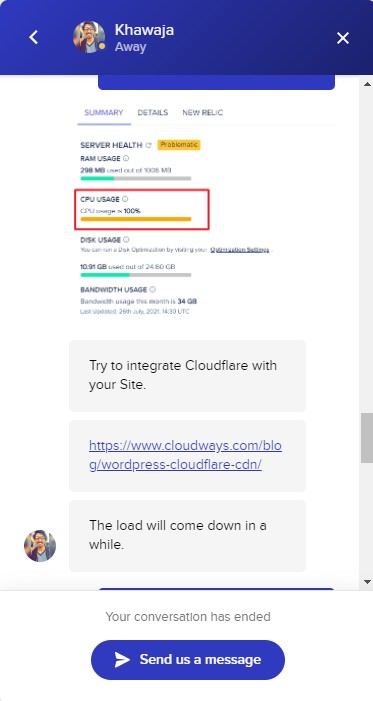
真是太感謝 Cloudways 客服了,整個過程不到一個小時就搞定了!最後當然是給 5 星評分結束這回合。
真不知道我招誰惹誰了,居然被 DDoS 攻擊,到底是哪個王八蛋在那邊不停攻擊我的網站!
前幾天看 Jetpack 後台,某一天的流量突然飆高,暴衝多了快一倍,當時手機的 WordPress App 還通知說「你的流量正在暴增」!我想說不會吧,我要發達了嗎!
發現是某一篇文章不知道為什麼流量突然暴增,但我知道 Jetpack 顯示的流量不準,所以我就到 GA 去看,但並沒有顯示流量有暴增的情況。
當時我就有意識到可能是被惡意攻擊了,到底為什麼要帶我到天堂,然後又推我下地獄呢!
而今天又再次發生一樣的情況,也是一樣 Jetpack 後台顯示某一篇流量暴增,但不同的是,這次是網站直接掛掉,連進都進不去,這種情況就是伺服器出狀況,只能找主機商處理。
下面這張圖就是證據,有發現嗎?特別高的那兩條就是被駭客攻擊的時候,流量異常的飆高,最後就是主機掛掉。
但我很疑惑,明明前幾天那次流量更高,為什麼主機卻沒事,而這次流量沒那麼高,主機卻掛了,真是奇怪。
還是駭客又用了什麼特殊手段來攻擊呢?這就不得而知了,只希望以後不要再發生了!
所以以後如果你流量突然異常的飆高,請不要高興得太早,因為很有可能是被攻擊了呢!
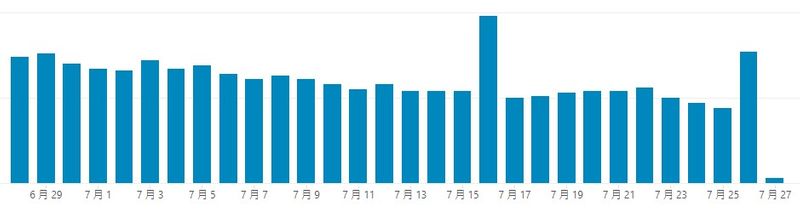
如何設定 Cloudflare 來保護你的網站?
OK,經過這次的教訓,儘管網站恢復正常了,我也不敢鬆懈,我立馬打開阿璋的「WP全方位架站攻略」線上課程,找到設定 Cloudflare 設定的課程來看如何操作。
果然買線上課程真是百利而無一害啊!想看的時候隨時都能看,最後也順利解決我的問題了。
但是我的情況跟課程教的有一點不太一樣,因為設定 Cloudflare 會要操作到網域商的介面,而課程是教使用 Namecheap 購買網域,然後再用 Cloudflare 來設定代管 DNS。
但我是在 Godaddy 買的網域,DNS 也是在 Godaddy 直接設定,想說能正常用就好,沒想到後來發生一連串的狀況,Godaddy 真是太讓我失望了!你除了有中文介面跟中文客服之外,到底還有什麼優點?蛤?你說啊!你說啊!
所以我將我設定 Cloudflare 的步驟記錄下來,如果你的情況跟我一樣,照著做就可以囉,那如果你是用 Namecheap 也沒關係,操作上沒有太大區別,只是介面不太一樣而已,別太擔心。
為什麼一定要用 Cloudflare?
如果你還是不太了解 Cloudflare 是什麼?為什麼要用 Cloudflare?以及用 Cloudflare 真的會比較安全嗎?
這裡大概解釋一下,Cloudflare 是一間美國上市的科技企業,專門提供基於反向代理的內容傳遞網路 (CDN),及分布式域名解析服務 (DDNS)的服務。
簡單說就是一間很屌的 DNS 代管服務商,當然還有一些有的沒的看不懂也用不到的服務,但我們只要知道用 Cloudflare 來代管 DNS 可以防止駭客攻擊,還有提升網站效能就對了!
因為比使用單純域名商提供的 DNS 管理來的安全,所以我建議都用 Cloudflare 來代管。
Cloudflare 設定教學
step 1
首先進入 Cloudflare 首頁,並點選【註冊】。
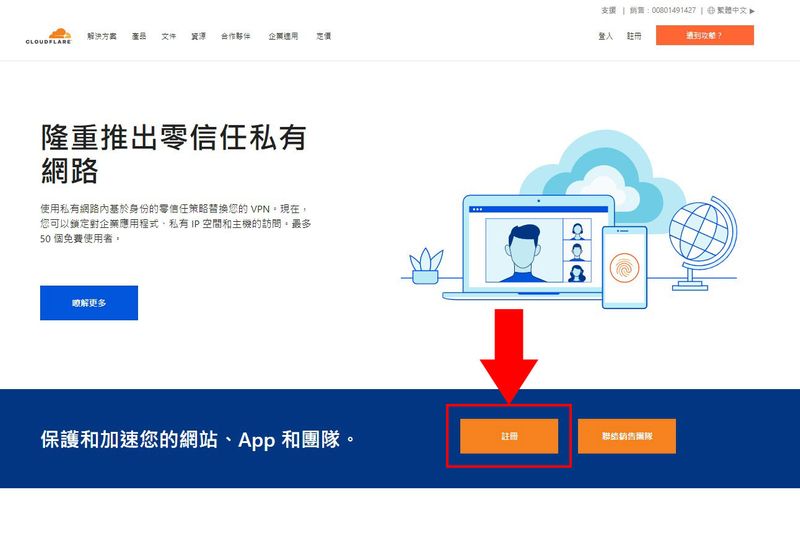
step 2
如果你到這個頁面是顯示英文的話,可以透過頁面右上角調整成中文。
接著輸入Email及密碼並點選【建立帳戶】註冊一個 Cloudflare 帳號。
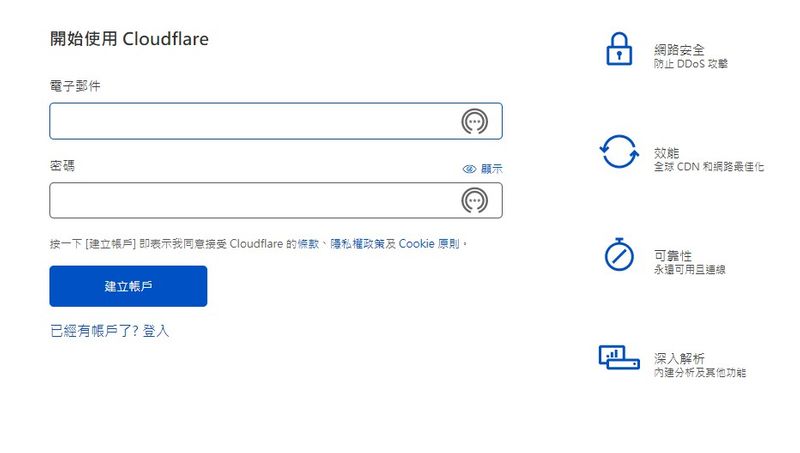
step 3
接著輸入你的域名,不要加網址前面的「https://」,也不要最後面的「/」,不然他不會讓你過。
像我的網址是「https://influrry.tw/」,只要輸入「influrry.tw」就好,輸入後按【新增網站】。
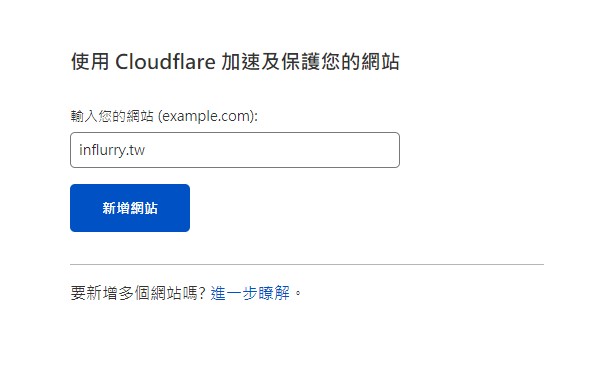
step 4
接著選擇方案,別緊張,我們只需要使用 Cloudflare 免費的方案就好。
你看,他還把 0 元方案放到底下,故意弄成橫的,比較不明顯,是有多不想讓人選 0 元方案啊。
不過我們可沒那麼笨,照給他選 0 元方案,然後點選【繼續】。
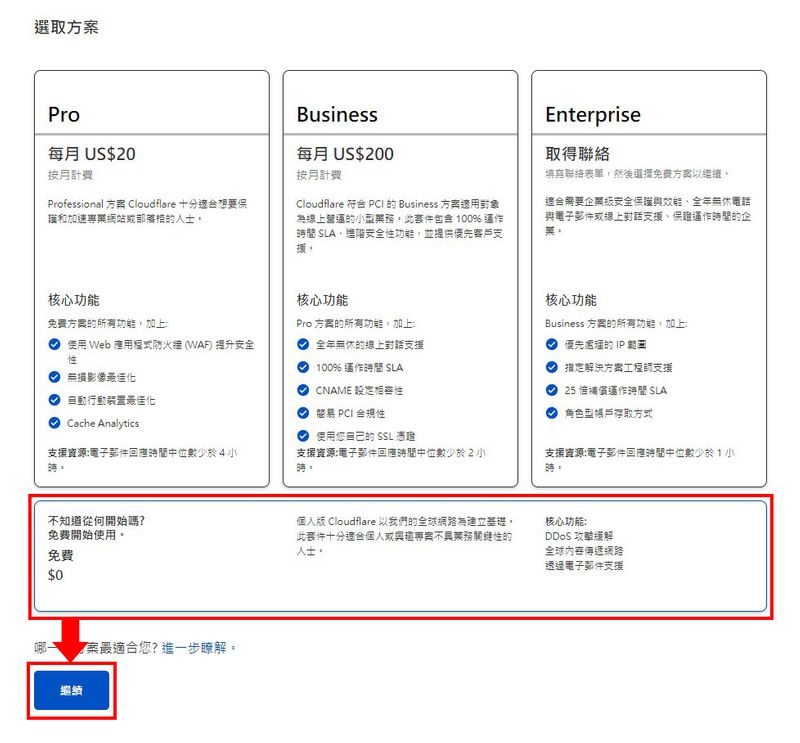
step 5
再來這個頁面不用動他,直接點選【繼續】。
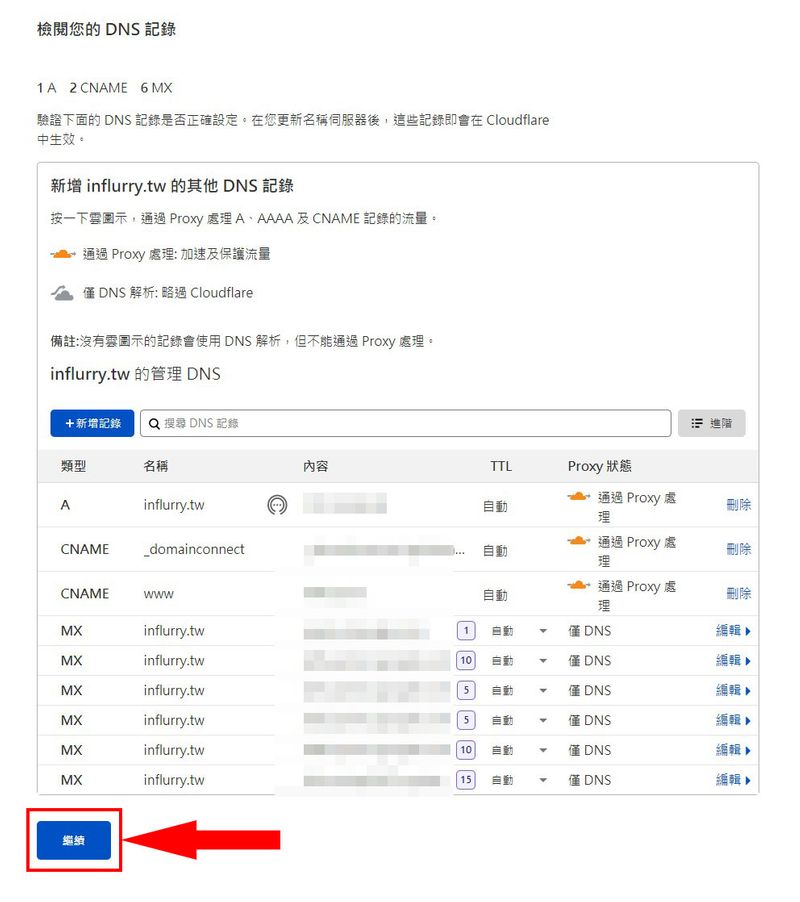
step 6
這裡就要注意了,這邊我們要將原本的名稱伺服器換掉,等等會用到「4. 新增 Cloudflare 的名稱伺服器」下方的兩個伺服器名稱,先記著,等等會回來複製①和②。
這時這個頁面先留著,我們先到下一步繼續操作。
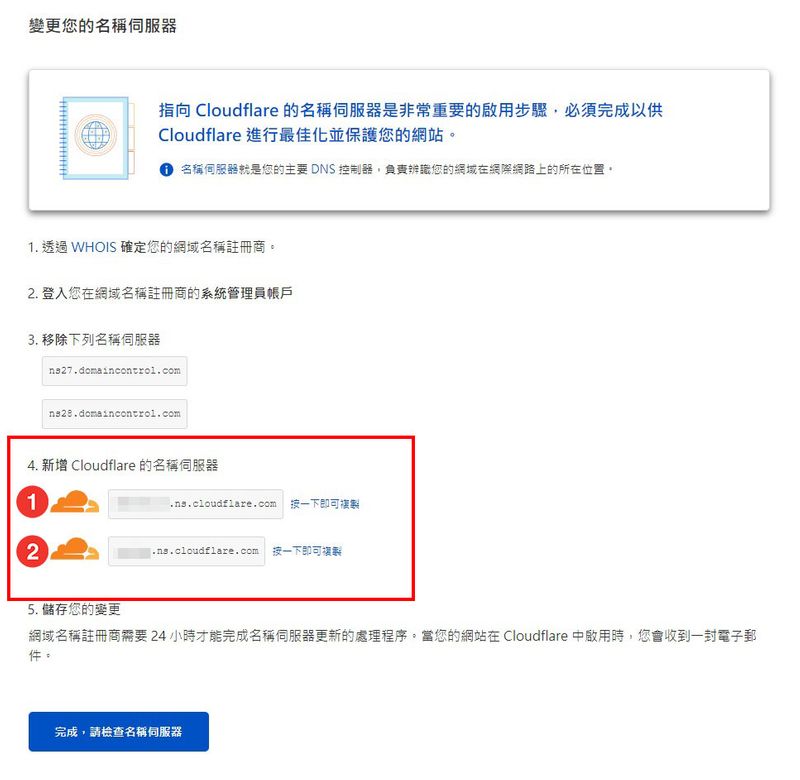
step 7
我們另外開啟一個網頁,到域名商的後台,我是用 Godaddy,所以就登入 Godaddy 的後台,如果你是用 Namecheap 就進入 Namecheap 的後台進行變更。
進入後台後點選網域的【DNS】。
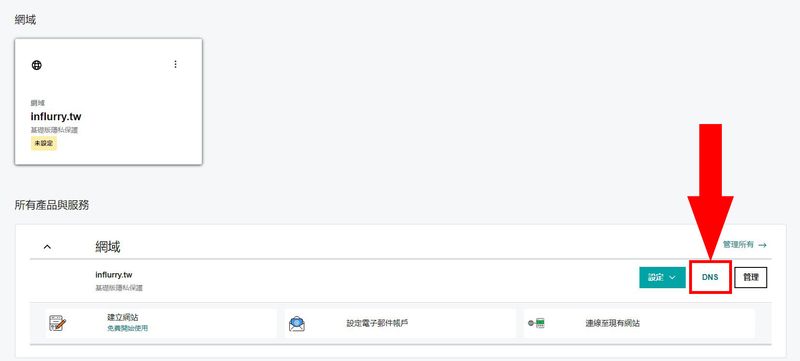
step 8
來到頁面中間的部分,找到「網域名稱伺服器」,點選【變更】。
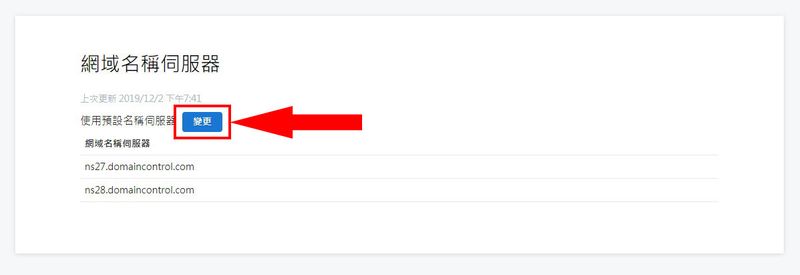
step 9
點選左下角的【輸入我自己的名稱伺服器 (進階)】。
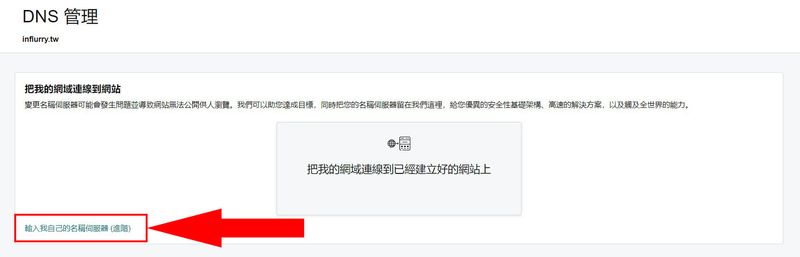
step 10
接著將「Step 6」頁面的「4. 新增 Cloudflare 的名稱伺服器」下面兩個名稱伺服器分別複製貼上到這裡。
①Cloudflare 那邊第一格就貼這裡 Nameserver 1 第一格。
②Cloudflare 第二格就貼到這裡 Nameserver 2 第二格。
③接著點選【儲存】。
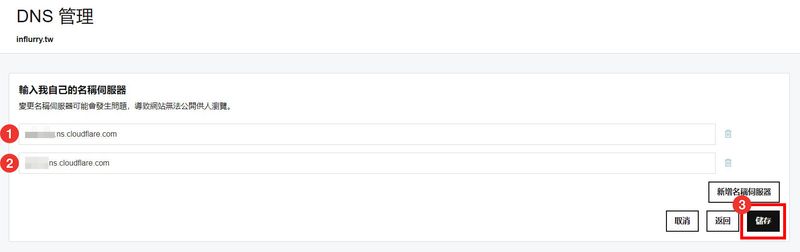
step 11
①將「是,我同意更新所選網域的名稱伺服器」勾選起來。
②點選【繼續】。
到這裡 Godaddy 設定的部分就完成了。
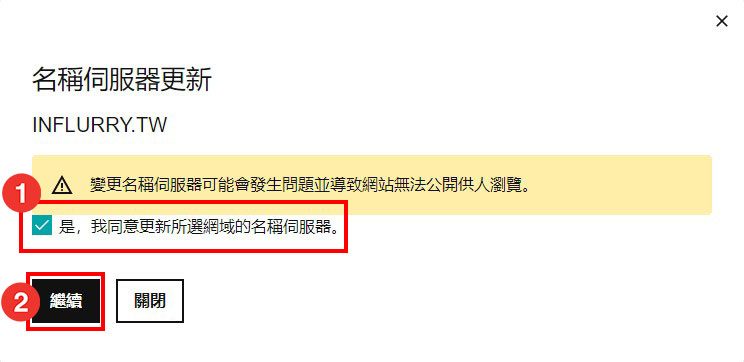
step 12
接著我們回到 Cloudflare 的頁面,點選【完成,請檢查名稱伺服器】。
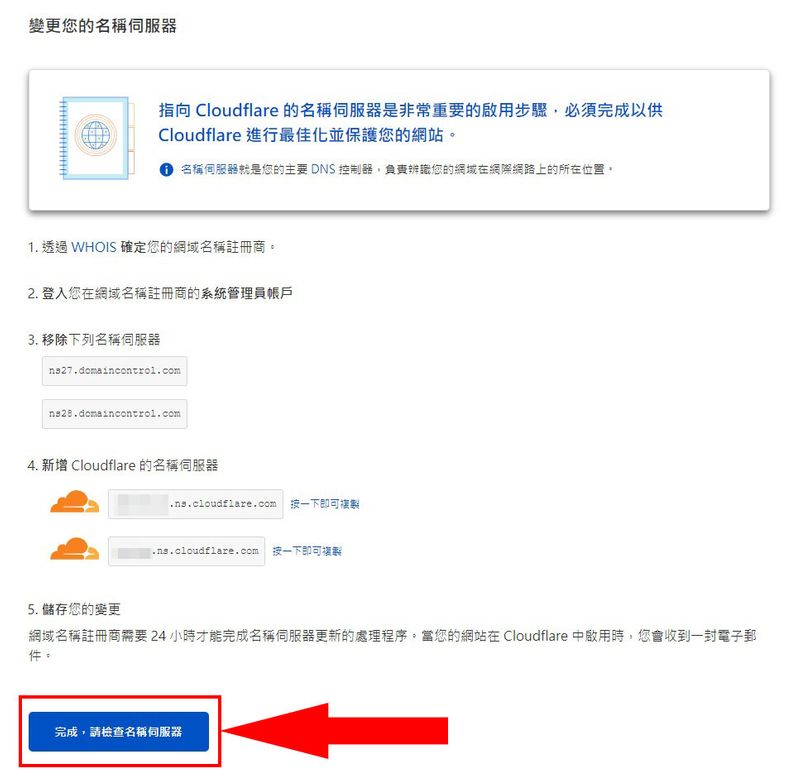
step 13
接著點選【稍後完成】。
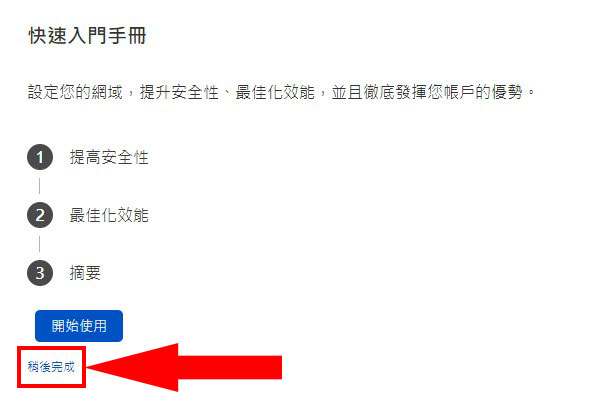
step 14
接下來點選【檢查名稱伺服器】。
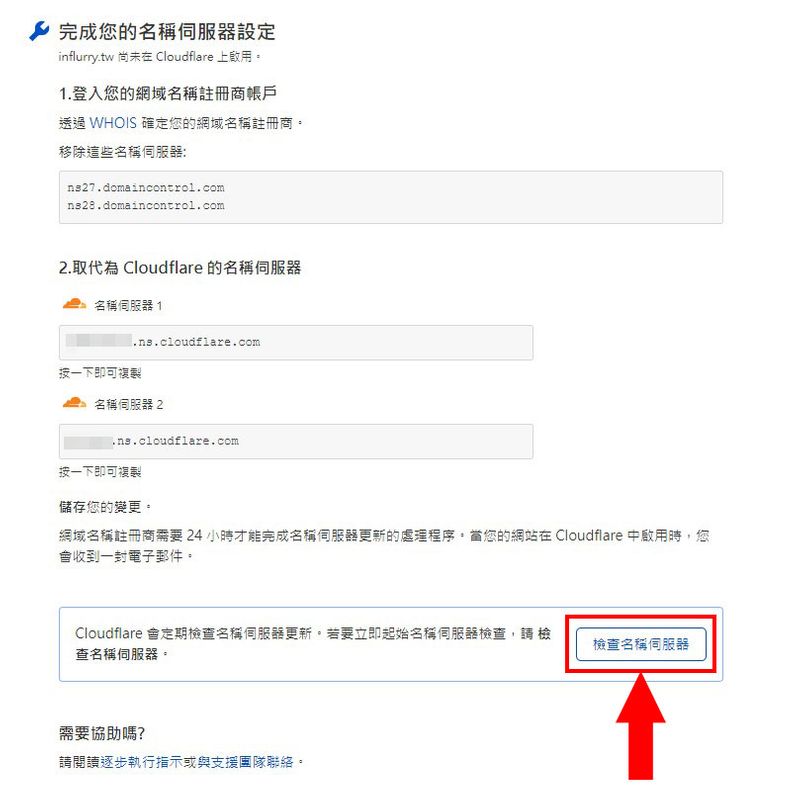
step 15
如果他顯示正在檢查的話,就表示還沒設定完成,再給他一點時間,
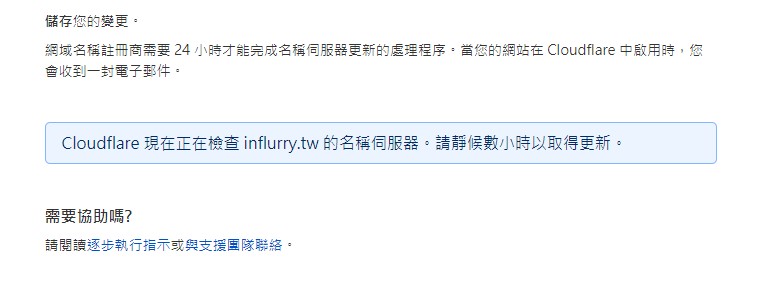
step 16
這時候我們先來到註冊的信箱收信,開啟 Cloudflare 的註冊確認信,點選信中的連結完成帳戶驗證。

step 17
進來後如果顯示「待處理的名稱伺服器更新」,就再給他一點時間。
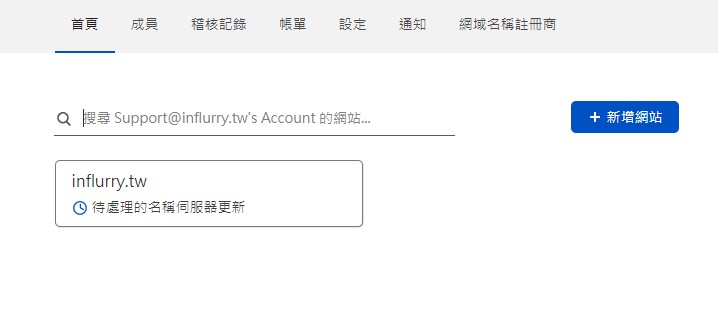
step 18
大約幾分鐘後,就會收到 Cloudflare 顯示已啟動狀態的信。
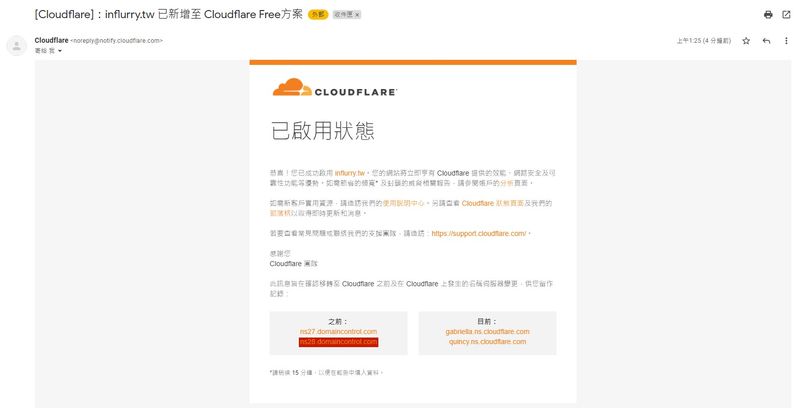
step 19
再次回到 Cloudflare 的頁面,就會看到網站顯示「使用中」,那就代表 Cloudflare 已經設定完成了。
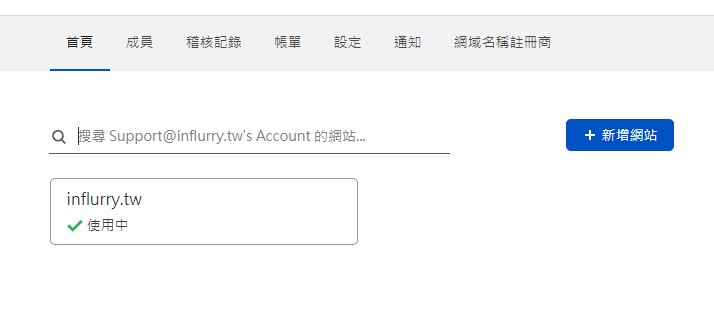
這時候回到 Godaddy 的後台看 DNS 管理,會發現原本的 DNS 的資料都不見了,因為 DNS 已經轉為由 Cloudflare 來代管了。
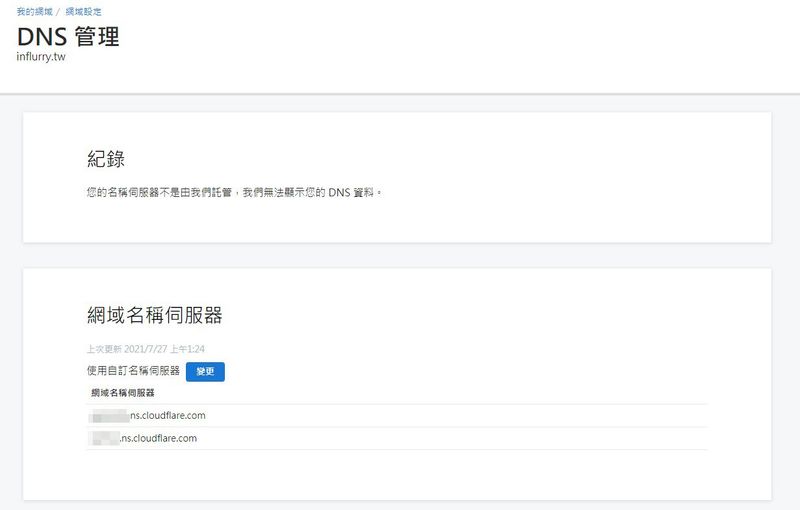
我們的 DNS 設定全部跑到 Cloudflare 來了,之後要設定什麼的都在這裡操作,所以建議將 Cloudflare 的後台頁面加到常用書籤喔,以防之後突然要找找不到。
到這裡就全部設定完成啦!希望你也有順利完成設定!
現在你的網站已經受到保護,這樣應該就能大幅減少被駭客攻擊的風險了,如果真的又被攻擊,那……到時候再來想辦法囉!
這時候你可以回到你的網站測試看看感覺有沒有變快,我自己是覺得換成 Cloudflare 之後網站速度有變快一些呢!

結論
雖然從被攻擊到網站掛掉到修復完成,過程不過一、兩個小時的時間,但就讓我一整年的冷汗都冒完了。
最後為了避免再次被視為攻擊目標,決定馬上執行防護措施,以防網站再次掛點。
這故事告訴我們,現在沒事不代表以後都沒事,哪天網站突然被攻擊、或是不明原因掛掉,你會不知所措。
所以平常保護措施就要做好,未雨綢繆,不要覺得做那些好像沒什麼用或是嫌太麻煩就不去做,當出事了再來想辦法救有可能就太晚了。
預防勝過治療,最好平時就要做好備份,以備不時之需才是上上策,不管是網站還是電腦資料都一樣,養成良好習慣也許哪天能救你一命呢。
好啦,希望這篇有幫助到同樣辛苦經營網站的站長們!
如果有任何問題,歡迎在底下留言告訴我,或是透過聯繫本站聯繫我,跟我說說你的問題,我會盡我所能幫助你解決問題喔!
想更了解強尼嗎?到【關於強尼】看看吧!
如果你喜歡我的文章,歡迎請我喝杯咖啡,好讓我繼續爆肝創作,讓我能產出更多文章喔!

這篇文章對你有幫助的話,記得在下方綠色拍手圖示上動動手指幫我按 5 個 Like ,只要登入 Google 或 FB,就能免費支持我,讓我有更多動力創造更好的文章喔!

一位喜歡用文字分享電腦這個死板板領域經驗及教學的年輕人。
在這裡你會看到很多我的經驗分享跟幹話。